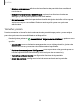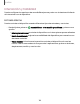User Manual
Table Of Contents
- Samsung Galaxy S22|S22+|S22 Ultra Manual del usuario
- Contenido
- Cómo empezar
- Galaxy S22 Ultra
- Galaxy S22+
- Galaxy S22
- Configuración del dispositivo
- Cómo empezar a usar el dispositivo
- Encendido del dispositivo
- Uso del asistente para la configuración
- Transferencia de datos desde un dispositivo anterior
- Bloqueo o desbloqueo del dispositivo
- Ajustes de la tecla lateral
- Cuentas
- Configuración del correo de voz
- Navegación
- Barra de navegación
- Personalización de la pantalla de inicio
- S Pen
- Bixby
- Bienestar digital y controles parentales
- Always On Display
- Seguridad biométrica
- Continuidad móvil
- Ventana múltiple
- Paneles Edge
- Introducción de texto
- Modo de emergencia
- Cámara y Galería
- Aplicaciones
- Ajustes
- Acceso a los ajustes
- Conexiones
- Sonidos y vibración
- Notificaciones
- Pantalla
- Modo oscuro
- Brillo de la pantalla
- Fluidez de movimientos
- Protector de la vista
- Modo de pantalla
- Tamaño y estilo de fuente
- Zoom de pantalla
- Resolución de la pantalla
- Aplicaciones de pantalla completa
- Tiempo de espera de la pantalla
- Protección frente a toques accidentales
- Sensibilidad táctil
- Mostrar información de la carga
- Protector de pantalla
- Levantar para activar
- Doble pulsación enciende pantalla
- Doble pulsación apaga pantalla
- Mantener la pantalla encendida
- Modo de operación con una mano
- Bloqueo y seguridad
- Tipos de bloqueo de pantalla
- Google Play Protect
- Actualización de seguridad
- Localización de mi móvil
- Samsung Pass
- Carpeta segura
- Private Share
- Instalación de aplicaciones desconocidas
- Contraseña para el restablecimiento de los datos de fábrica
- Configuración de bloqueo de tarjeta SIM
- Visualización de contraseñas
- Administración del dispositivo
- Almacenamiento de credenciales
- Ajustes de seguridad avanzados
- Administrador de permisos
- Controles y alertas
- Privacidad de Samsung
- Privacidad de Google
- Ubicación
- Cuentas
- Mantenimiento del dispositivo
- Accesibilidad
- Otros ajustes
- Más información
- Información legal
Mouse y teclado físico
Configure ajustes para un mouse y un teclado físico conectados.
◌
Desde Ajustes, pulse en Accesibilidad > Interacción y habilidad y pulse en una
opción:
•
Acción automática al detenerse el puntero: haga clic automáticamente en
un elemento después de que el puntero se detenga sobre el mismo.
•
Teclas especiales: cuando presiona una tecla modificadora como Shift, Ctrl o
Alt, la tecla permanece presionada, lo que le permite ingresar atajos del
teclado con presionar una sola tecla a la vez.
•
Teclas lentas: asigne por cuánto tiempo se debe sostener una tecla antes de
reconocerse como una pulsación, lo que ayuda a evitar pulsaciones de tecla
accidentales.
•
Teclas de repetición accidental: asigne por cuánto tiempo esperar antes de
aceptar una segunda pulsación de la misma tecla, lo que ayuda a evitar el
pulsar accidentalmente la misma tecla varias veces.
Ajustes avanzados
Puede personalizar servicios y funciones de accesibilidad adicionales para el
dispositivo.
CONSEJOEn Google Play Store se pueden descargar aplicaciones de
accesibilidad adicionales.
Atajos de accesibilidad
◌
Desde Ajustes, pulse en Accesibilidad > Ajustes avanzados y pulse en una
opción:
•
Botón de accesibilidad: elija un atajo de accesibilidad para el botón de
accesibilidad.
•
Teclas lateral y subir volumen:configure que los ajustes de Accesibilidad
seleccionados se abran con presionar rápidamente y al mismo tiempo las
teclas lateral y subir volumen.
195
Ajustes